زیرنویس نتفلیکس چگونه فعال میشود؟ آیا زیرنویس فارسی دارد؟
زیرنویس نتفلیکس چگونه فعال میشود؟ آیا زیرنویس فارسی دارد؟
چهارشنبه، ۷ آبان ۱۴۰۴

زیرنویس نتفلیکس یکی از ابزارهای کلیدی تجربه تماشای محتواست که با ترکیب دقت زمانی و قابلیتهای ترجمه هوشمند، امکان فهم بهتر گفتگوها را در زبانهای مختلف فراهم میکند.
این سیستم معمولاً با هدف ارائه رابط کاربری ساده و همسو با محتوای پخش شده طراحی شده تا مخاطب بدون مزاحمتهای فنی بتواند به راحتی به متن گفتگوها دسترسی پیدا کند، زبان دلخواه را انتخاب کند و اندازه یا رنگ متن را مطابق با نور محیط تنظیم نماید.
با وجود محدودیتهای فنی و حقوقی که گاهی بین کشورها یا عناوین وجود دارند، زیرنویس نتفلیکس به عنوان یک گزینه استاندارد برای ترجمه و دسترسی به محتوا عمل میکند و تجربه بینزبانی را تا حد زیادی بهبود میبخشد.
با خرید اکانت نتفلیکس از سایت پرمیوم ایران، اکانت به سرعت برای شما فعال خواهد شد و میتوانید از تمامی امکانات و قابلیتهای آن بهرهمند شوید و بلافاصله میتوانید به مجموعهای از هزاران فیلم، سریال و مستند روز دنیا دسترسی پیدا کنید. اکانت با کیفیت بالا، پشتیبانی مداوم و امکان تماشا روی انواع دستگاهها ارائه میشود تا تجربهای روان، لذتبخش و حرفهای از تماشا در نتفلیکس داشته باشید.
فعالسازی زیرنویس در نتفلیکس چگونه است؟
برای فعال کردن زیرنویس نتفلیکس، میتوانید آن را روی شبکههای هوشمند، ویندوز و گوشی فعال کنید. این گزینه در اکثر دستگاهها وجود دارد و بدون توضیح اضافی، تنها با تغییر تنظیمات زیرنویس در اپ یا منویی که هنگام پخش نمایش داده میشود، زبان و اندازه زیرنویس را میتوانید انتخاب کنید. همچنین در برخی تلویزیونهای هوشمند یا برنامهها، از طریق قسمت Profile & Parental Controls یا Settings/Subtitles هم میتوانید پیکربندی لازم را انجام دهید تا زیرنویس بهطور همزمان با پخش ارائه شود. در ادامه به نحوه فعالازی زیرنویس فارسی نتفلیکس اندروید و آیفون اشاره میکنیم.
· فعالسازی زیرنویس در نتفلیکس در گوشی(اندروید و ios):
میتوانید زیرنویس نتفلیکس را روی گوشی فعال کنید. برای درج زیرنویس فارسی در نتفلیکس ایفون و اندروید، تنها کافی است مراحل زیر را دنبال نمایید.
· وارد اپ نتفلیکس شوید.
· به بخش Settings یا Profile & Parental Controls بروید.
· گزینه Subtitles یا Subtitles Appearance را پیدا کنید.
· زبان و اندازه زیرنویس را انتخاب کرده و تغییرات را تأیید نمایید.
· فعالسازی زیرنویس در نتفلیکس در لپتاپ و کامپیوتر(نسخه مرورگر):
میتوانید زیرنویس نتفلیکس را هم در دسکتاپ فعال کنید و این کار از طریق مرورگر یا اپلیکیشن دسکتاپ امکانپذیر است. با استفاده از تنظیمات زیرنویس در پنجره پخش، یا از طریق منوی تنظیمات حساب، میتوانید زبان و ظاهر زیرنویس را به دلخواه تغییر دهید و تجربه پخش را با زیرنویس دلخواه سازگار کنید.
· اپ نتفلیکس را با مرورگر یا نسخه دسکتاپ باز کنید.
· یک عنوان را پخش کنید تا منوی پخش ظاهر شود.
· روی آیکون زیرنویس کلیک کرده و زبان موردنظر را انتخاب کنید.
· در صورت نیاز، اندازه و رنگ زیرنویس را از گزینههای تنظیمات تغییر دهید.
· تغییرات را تأیید کنید و با زیرنویس دلخواه به تماشای محتوا بپردازید.
· فعالسازی زیرنویس برای نتفلیکس در تلویزیونهای هوشمند (smart tv):
میتوانید زیرنویس نتفلیکس را روی تلویزیونهای هوشمند نیز فعال کنید.
· از منوی پخش در تلویزیون هوشمند استفاده کنید. یک محتوای در حال پخش را باز کرده، روی آیکون زیرنویس یا CC ضربه بزنید تا لیست زبانها نمایش داده شود.
زبان زیرنویس را انتخاب کنید. زبان موردنظر را از فهرست زیرنویسها انتخاب نمایید تا نمایش داده شود.
تنظیمات ظاهری را در صورت نیاز انجام دهید. اندازه، رنگ و شفافیت زیرنویس را از گزینههای مربوطه تنظیم کنید تا با ترجیحات شما مطابقت داشته باشد.
در صورت وجود گزینه Profiles یا Settings، مطمئن شوید زیرنویس فعال است. برخی تلویزیونها امکان تنظیمات زیرنویس را در پروفایل کاربری یا منوی Settings فراهم میکنند.

اضافه کردن زیرنویس فارسی به نتفلیکس (چگونه در نتفلیکس زیرنویس فارسی را فعال کنیم)؟
بعد از ساخت اکانت نتفلیکس برای اضافه کردن زیرنویس فارسی به آن، میتوانید با استفاده از افزونههای مرورگر مانند Substital و Super Netflix، زیرنویس نتفلیکس را به صورت عملی به فیلمها اضافه کنید. این روش به شما اجازه میدهد تا همزمان با تماشای ویدیوی اصلی، subtitle مستقل را نمایش دهید. مراحل نصب به ترتیب زیر است:
ابتدا افزونه را از بازار افزونههای مرورگر یا فروشگاه معتبر دانلود و نصب کنید.
پس از نصب، فایل SRT زیرنویس را آماده کنید. مطمئن شوید که فایل مطابق با زبان مورد نظر شما تهیه شده است.
فایل SRT را در پنجره پخش یا تنظیمات افزونه انتخاب کنید و آن را با فیلم هماهنگ نمایید تا هماهنگی زمانبندی به درستی برقرار شود.
برای جلوگیری از مشکلات امنیتی و حفاظت دادهها، تنها از افزونههای معتبر و بهروز استفاده کنید و از نصب افزونههای غیرمعتبر یا غیررسمی خودداری نمایید. منابع غیرمعتبر میتوانند حاوی بدافزار یا کدهای مخرب باشند و امنیت کاربر را تهدید کنند.
پس از تنظیم، بازبینی کنید که زیرنویس بهدرستی با تصویر همگام شده و در صورت نیاز زمانبندی یا تنظیمات ظاهری پیکربندی مجدد شود.
در تلویزیونها و گوشیها هم میتوانید این کار را انجام دهید. روی تلویزیونهای هوشمند یا دستگاههای اندرویدی، با استفاده از اپهای شخص ثالث مانند MX Player میتوانید زیرنویس را بهطور همزمان با پخش نمایش دهید. برای این کار:
در تلویزیون یا دستگاه موبایل، از طریق اپ پخش یا مرورگر داخلی اقدام کرده و گزینه افزودن زیرنویس را پیدا کنید.
فایل SRT را برای نمایش همزمان با پخش انتخاب کنید و در صورت نیاز زمانبندی را تنظیم نمایید.
اگر اپ پخش قابلیت نمایش همزمان را ندارد، از پخشکنندههای جانبی مانند MX Player استفاده کنید تا بتوانید زیرنویس را بهصورت موازی و همزمان با ویدیو تماشا نمایید.
مانند قبل، از حضور افزونهها یا اپهای غیرمعتبر پرهیز کنید و تنها از منابع معتبر و مورد تأیید استفاده کنید تا امنیت و تجربه کاربری حفظ شود.
· نکات مهم درباره کپیرایت محتوای نتفلیکس و زیرنویسهای آن
محتوای نتفلیکس و زیرنویسهای مرتبط با آن محافظتشده با حق کپیرایت است. استفاده غیرمجاز میتواند نقض قوانین و پیگرد قانونی به همراه داشته باشد.
از منابع قانونی و مجاز برای دسترسی به زیرنویس استفاده کنید و از اشتراکگذاری یا انتشار غیرمجاز خودداری نمایید.
اگر از افزونهها یا اپهای ثالث استفاده میکنید، حتما از منابع معتبر و قابل اعتماد استفاده نمایید تا هم از نظر امنیتی مطمئن باشید و هم حقوق محتوا حفظ شود.
محتوا را فقط برای تماشای شخصی و غیرتجاری به کار ببرید و از هر گونه کپی، پخش عمومی یا فروش زیرنویسهای غیرمجاز خودداری کنید.
به سیاستها و توافقنامههای کاربری پلتفرمها احترام بگذارید و در صورت وجود ابهام، از پشتیبانی رسمی کمک بگیرید.
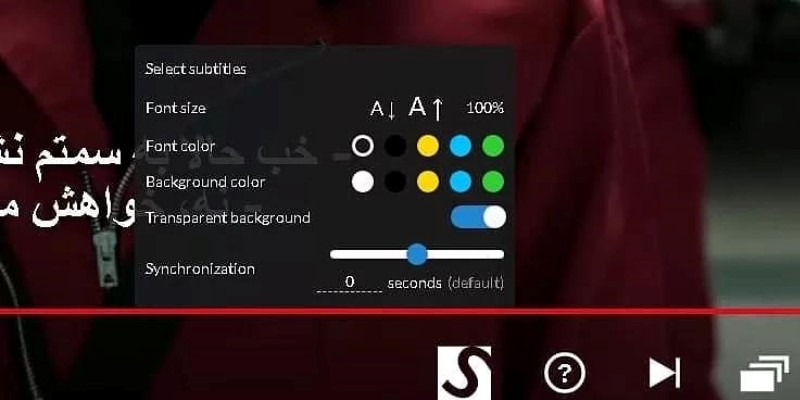
تغییر زبان و ظاهر زیرنویس در نتفلیکس چگونه است؟
برای کاربران حرفهای تنظیمات پیشرفته وجود دارند که امکان کنترل دقیق تجربه تماشای شما را فراهم میکنند. با ورود به بخشهای تخصصی، میتوانید ترکیبی از گزینهها را فعال کنید. این امکانات به شما اجازه میدهند تا با کمترین تغییرات، تجربهای مطابق با ترجیحات خود داشته باشید و به سرعت به حالت مطلوب برسید. با استفاده از افزونهها میتوانید همزمان چند زبان برای زیرنویس در نتفلیکس فعال کنید و تایم زیرنویس را به صورت دستی سینک نمایید.
همچنین میتوانید از تنظیمات شخصی زیرنویس خودتان بکاپ بگیرید تا در صورت نیاز بتوانید دوباره بازیابی کنید. اگر میخواهید زبان را تغییر دهید، از بخش Profile Settings این کار را انجام دهید. اگر زبانهای پیشفرض نمایش داده نشوند، چند راهکار ممکن وجود دارد. اطمینان از بهروزرسانی مرورگر یا افزونه، فعالسازی مجوزهای لازم برای افزونه، بارگیری دوباره فایلهای زیرنویس یا استفاده از منوی زبان در پخشکننده میتوانند راهکارهای خوبی برای این مشکل باشند.
شما میتوانید از بخش Subtitle appearance برای تغییر فونت، اندازه و رنگ زیرنویس برای نتفلیکس استفاده کنید تا با نور پسزمینه مطابقت بهتری داشته باشد.
در جدول زیر به نکات حرفهای برای تماشای فیلمها با پسزمینه روشن اشاره کردهایم:
استفاده از کنتراست بالا | از رنگهای روشن با پس زمینه تاریک همراه با کنتراست بالا برای افزایش وضوح استفاده کنید. |
تنظیم اندازه و خطوط | اندازه و فاصله خطوط را تنظیم کنید تا از خستگی چشم جلوگیری شود. |
استفاده از سایه یا پس زمینه دورنگ | از سایه یا پسزمینه دورنگ برای زیرنویس استفاده کنید تا متن همواره قابل خواندن باشد. |
توجه به نور محیط | نور محیط را به گونهای تنظیم کنید که بازتاب صفحه کم باشد و خواندن متن راحت شود. |
چرا زیرنویس نتفلیکس نمایش داده نمیشود یا هماهنگ با تصویر نیست؟
ممکن است نتفلیکس زیرنویس فارسی به دلایل مختلف نمایش داده نشود یا با تصویر هماهنگ نباشد. از جمله عدم وجود زیرنویس برای زبان انتخابی، زبان زیرنویس مخالف با تنظیمات پخش، تاخیر در بارگیری فایلهای زیرنویس از سرورهای پلتفرم، یا مشکلات فنی مانند آپدیت نکردن اپ یا مرورگر و کاهش کارایی اینترنت که باعث بارگیری ناقص میشوند، همچنین گاهی به دلیل استفاده از افزونهها یا اپهای ثالث غیررسمی، یا ناسازگاری بین فرمت زمانبندی ویدیو با زیرنویس، هماهنگی برقرار نمیشود.
در این موقعیتها پیشنهاد میشود نسخه اپلیکیشن یا مرورگر را بهروز نگه دارید، اینترنت stable باشد، زبان زیرنویس را تغییر دهید یا از منوی پخش گزینه Sync/Delay استفاده کنید تا مشکل رفع شود. اضافه کردن زیرنویس فارسی به نتفلیکس netflx برای برخی فیلمها وجود ندارد؛ زیرا تیم تولید محتوا یا ناشر حقوقی پلتفرم ممکن است ترجیح داده باشند تا زمان و منابع ترجمه بهروز نشوند یا بازار هدف بهزبان فارسی محدود باشد؛ همچنین برخی عناوین قدیمی یا دارای مجوز محدود هستند.
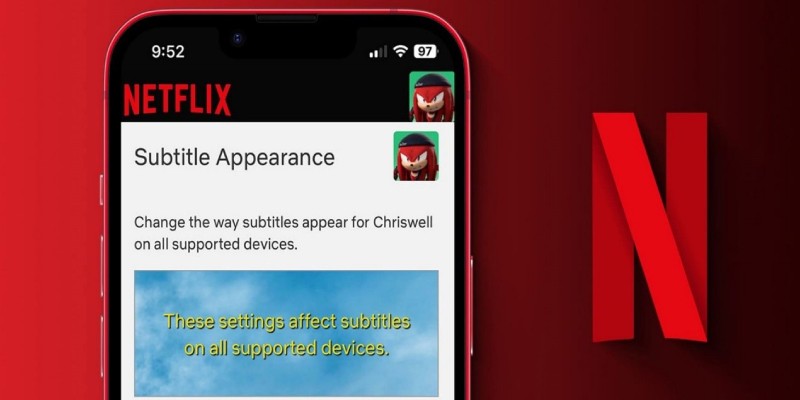
جمعبندی
نتفلیکس از زیرنویس خودکار بهره میبرد که با استفاده از فناوری ترجمه هوشمند، سعی میکند بدون دخالت دستی، متن زیرنویس را ارائه دهد. این فناوری جدید است و در برخی کشورها با محدودیتها یا تنظیمات خاصی روبهرو میشود که ممکن است به دلیل سیاستهای محتوایی یا محدودیتهای فنی محدود شود. ادعای دقیق بودن ترجمههای خودکار نتفلیکس معمولاً به منظور بهبود تجربه کاربر مطرح میشود و در مقایسه با ابزارهای عمومی مانند گوگل ترنسلیت یا سایر مدلهای هوش مصنوعی، بهینهسازیهای پلتفرم و بهبودهای زبان-محور میتواند نتیجه بهتری ارائه دهد، هرچند که همچنان محدودیتهایی مثل تفاوتهای معنایی، اصطلاحات تخصصی و تفاوتهای فرهنگی وجود دارند.
فروش اکانت Netflix با فعالسازی فوری در سایت پرمیوم ایران، انجام میشود و میتوانید به سادگی وارد دنیای فیلم و سریالهای به روز شوید. لازم به ذکر است که اکانت با ضمانت فعالسازی فوری و پشتیبانی سریع ارائه میشود. کافیست پلن دلخواه خود را انتخاب کنید تا به به بزرگترین آرشیو سرگرمی دنیا دسترسی پیدا کنید و از تماشای محتوای موردعلاقهتان بدون محدودیت لذت ببرید.


